ต้องการคว้าแบบอักษรจากภาพหรือข้อความใช่ไหม มีเครื่องมือที่ทรงพลังอย่างน่าประหลาดใจที่สามารถทำงานทั้งหมดให้คุณได้ เมื่อคุณรู้ว่าแบบอักษรคืออะไรคุณสามารถดูออนไลน์เพื่อดาวน์โหลดและคุณสามารถใช้กับแอปประมวลผลคำปกติของคุณ
เครื่องมือเหล่านี้ไม่ได้สมบูรณ์แบบเสมอไป แบบอักษรที่คุณต้องการ แต่คุณจะพบช่วงของผลลัพธ์ที่คล้ายกับแบบอักษรที่คุณสแกน บางครั้งคุณสามารถหาแบบอักษรที่แน่นอนได้เช่นกัน แต่ก็อาจดีกว่าการค้นหาชื่อแบบอักษรออนไลน์โดยสิ้นหวัง

เราจะดูที่เครื่องมือค้นหาตัวอักษรบางตัวแล้วอธิบายวิธีที่คุณสามารถติดตั้งแบบอักษรในคอมพิวเตอร์ของคุณได้เช่นกัน
เครื่องมือค้นหาตัวอักษรที่ดีที่สุด
ก่อนที่เราจะแสดงรายการเครื่องมือค้นหาตัวอักษรที่ดีที่สุดเพื่อค้นหาตัวอักษรต่อไปนี้เป็นเคล็ดลับสั้น ๆ สำหรับเตรียมแบบอักษรให้พร้อมสำหรับการสแกน
หากคุณต้องการสแกนแบบอักษรจาก PDF เอกสารหรือเว็บเพจให้จับภาพหน้าจอของหน้าเว็บแทนการคัดลอกและวางข้อความเอง หากเป็นข้อความในรูปภาพคุณสามารถครอบตัดพื้นหลังส่วนใหญ่เพื่อให้คุณเหลือเพียงตัวอักษร
ถัดไปทำตามขั้นตอนที่กล่าวถึงด้านล่างสำหรับเครื่องมือตัวค้นหาแบบอักษรที่เราได้รวมไว้ .
ตัวอักษรอะไร โดย Myfonts
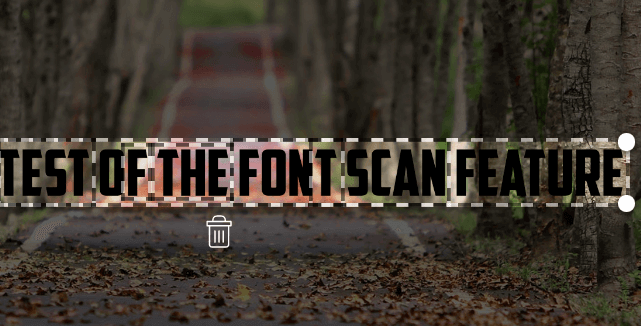
ไปที่ลิงก์ด้านบนคลิกและลากรูปภาพของคุณลงในช่องแล้ว Myfonts จะระบุข้อความใด ๆ ในภาพ จากนั้นเพียงคลิกเพื่อลากไปรอบ ๆ ข้อความที่คุณต้องการสแกน
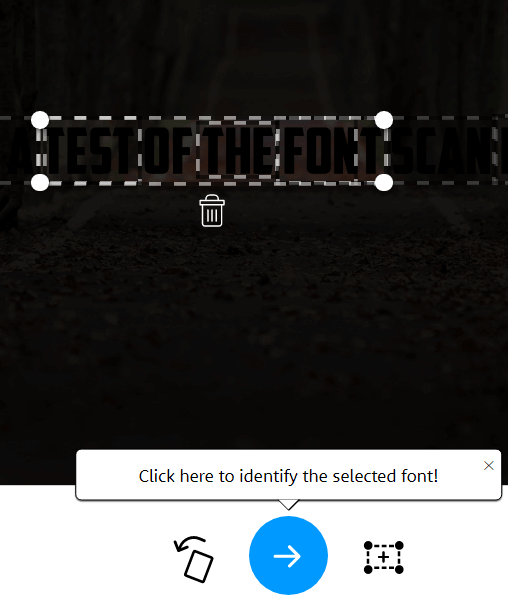
อะไร แบบอักษรทำได้ดีมากในการค้นหาข้อความในรูปภาพดังนั้นในเกือบทุกกรณีคุณควรเห็นว่าข้อความนั้นถูกไฮไลต์โดยอัตโนมัติ หากไม่มีคุณสามารถใช้เครื่องมือลากเพื่อเน้นข้อความด้วยตนเอง เมื่อคุณทำสิ่งนี้แล้วให้คลิก ลูกศรสีน้ำเงินเพื่อระบุแบบอักษรของคุณ
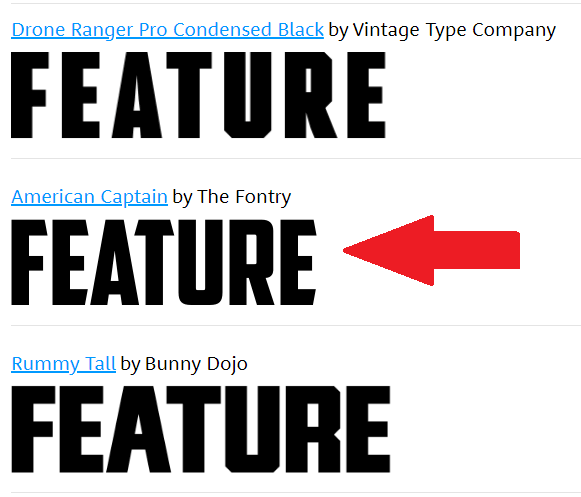
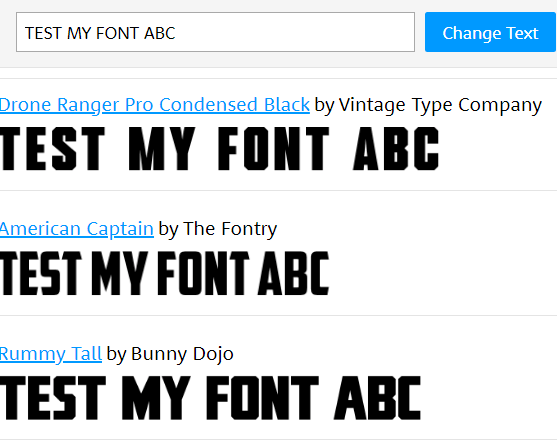
หลายแห่ง ตัวเลือกที่นี่คล้ายกันมากและคุณสามารถป้อนข้อความของคุณเองเพื่อดูว่าแบบอักษรจะปรากฏขึ้นอย่างไร เราจะอธิบายในภายหลังว่าคุณสามารถค้นหาฟอนต์เหล่านี้ฟรีและติดตั้งลงในคอมพิวเตอร์ของคุณได้อย่างไร
เครื่องมือจับคู่แบบอักษร โดย Fontspring
เราพบว่าอะไร ตัวอักษรนั้นเป็นเครื่องสแกนตัวอักษรที่ใช้งานง่ายและทำงานได้อย่างแม่นยำบ่อยขึ้น ตัวอย่างเช่นรูปภาพที่มืดกว่าที่แสดงก่อนหน้านี้สามารถตรวจพบได้โดย What The Font แต่ไม่ใช่โดย Fontspring อย่างไรก็ตามหากสิ่งที่แบบอักษรไม่ทำงานตามที่ตั้งใจไว้คุณสามารถลองใช้เครื่องมือจับคู่แบบอักษรโดยใช้ Fontspring
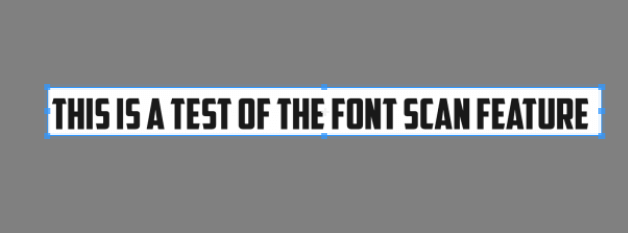
ไปที่ลิงก์ด้านบนแล้วลาก ภาพของคุณลงในช่องบนเว็บไซต์ Font Matcherator คลิกและลากเพื่อล้อมรอบข้อความด้วยกล่องที่ทำเครื่องหมายไว้ หากพบข้อความคุณจะเห็นช่องสีแดงแสดงข้อความ เมื่อคุณพอใจกับผลลัพธ์แล้วให้คลิกปุ่ม จับคู่สีเขียว
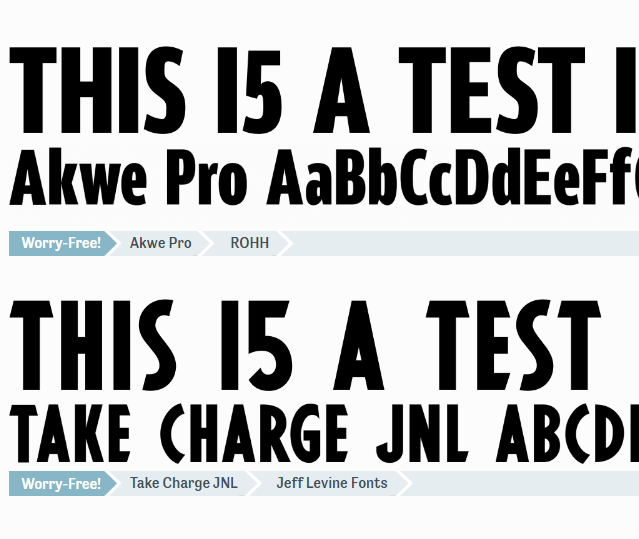
ผลลัพธ์สุดท้ายอาจไม่แม่นยำอย่างที่คุณคาดหวัง แต่คุณยังควรเห็นแบบอักษรที่คล้ายกับที่คุณสแกน
วิธีดาวน์โหลดแบบอักษรออนไลน์ฟรี
คุณพบแบบอักษรที่คุณชอบและมีชื่อ แต่ไม่ต้องการจ่าย $ 20 ถึง $ 100 โชคดีที่มีทางเลือกอื่น ผู้สร้างแบบอักษรหลายคนจะสร้างแบบอักษรของรุ่นฟรีและคุณสามารถค้นหาแบบออนไลน์ได้
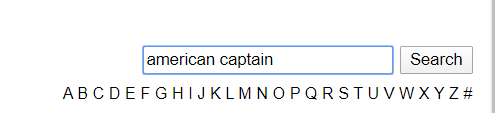
สิ่งที่ต้องทำ สิ่งนี้ไปที่ Dafont จากนั้นค้นหาชื่อแบบอักษรของคุณในแถบค้นหา
เมื่อคุณพบแบบอักษรแล้วให้คลิกปุ่มดาวน์โหลด ใส่ใจกับสิทธิ์การใช้งาน โดยปกติแล้วแบบอักษรเหล่านี้ให้บริการฟรีสำหรับการใช้งานส่วนตัว แต่คุณต้องจ่ายเงินให้กับผู้เขียนเพื่อรับสิทธิ์การใช้งานเชิงพาณิชย์
หากคุณไม่สามารถหาแบบอักษรของคุณได้ที่นี่คุณสามารถกลับไปที่ ค้นหาชื่อของตัวอักษรที่คล้ายกัน อาจใช้เวลาสักครู่ในการค้นหาแบบอักษรที่มีอยู่ แต่อาจจะคุ้มค่าหากคุณใช้แบบอักษรเพื่อการใช้งานส่วนตัวเท่านั้น
หากคุณต้องการแบบอักษรสำหรับใช้ในเชิงพาณิชย์การซื้อแบบออฟไลน์เช่น Myfonts หรือ fonts.com นั้นเป็นวิธีที่ดีที่สุด หากคุณไม่พบแบบอักษรที่คุณต้องการคุณสามารถ สร้างแบบอักษรของคุณเอง
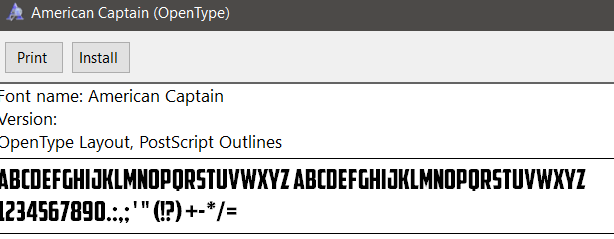
เมื่อคุณดาวน์โหลดแบบอักษรของคุณแล้วควรอยู่ในไฟล์. zip แตกไฟล์. zip ด้วย เครื่องมือเก็บถาวร จากนั้นเรียกดูตำแหน่งของเนื้อหาที่คลายซิป ดับเบิลคลิกเพื่อเรียกใช้ไฟล์ .otfจากนั้นคลิกปุ่ม ติดตั้ง
ตอนนี้คุณจะพบแบบอักษรที่มีอยู่ในแอปส่วนใหญ่ ซึ่งจะรวมถึง Microsoft Word, Photoshop และโปรแกรมยอดนิยมอื่น ๆ ส่วนใหญ่ที่มีการประมวลผลคำและตัวเลือกแบบอักษรบางประเภท ใน Mac ให้ดับเบิลคลิกเพื่อติดตั้งไฟล์ .ttfจากนั้นคลิกปุ่ม ติดตั้งแบบอักษรเมื่อได้รับแจ้ง
วิธีเพิ่มแบบอักษรใน Adobe Creative Cloud
คุณสามารถค้นหาแบบอักษรฟรีที่หลากหลายเพื่อติดตั้งลงในแอพ Adobe Creative Cloud ของคุณด้วยการคลิกเพียงไม่กี่ครั้ง
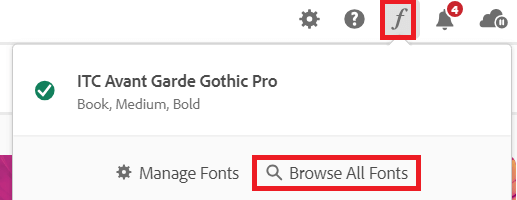
เปิดครั้งแรก Adobe Creative Cloud จากนั้นคลิก ไอคอนตัวเอียงที่ด้านบนขวาจากนั้นคลิก เรียกดูแบบอักษรทั้งหมดหน้าใหม่จะเปิดขึ้นในเบราว์เซอร์ของคุณ ลงชื่อเข้าใช้บัญชี Adobe ของคุณหากคุณยังไม่ได้เข้าใช้และคุณจะสามารถเข้าถึงเครื่องมือค้นหาแบบอักษรที่มีประสิทธิภาพ
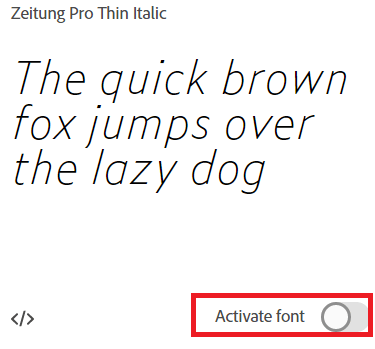
เรียกดูหมวดหมู่หรือค้นหา สำหรับชื่อแบบอักษรเฉพาะตระกูลแบบอักษรหรือผู้สร้างแบบอักษร เมื่อคุณพบแบบอักษรให้คลิกสองครั้งแล้วคุณจะพบว่าตัวเองอยู่ในหน้าใหม่ที่คุณสามารถคลิกเพื่อเปิดใช้งานแบบอักษรแต่ละตัว คลิก ปุ่มเปิดใช้งานและแบบอักษรจะพร้อมใช้งานในแอป Adobe Creative Cloud ของคุณ
แบบอักษรนี้คืออะไร
ในบทความนี้เราสอนคุณ วิธีค้นหาแบบอักษรออนไลน์โดยสแกนภาพเดียว นอกจากนี้คุณยังได้เรียนรู้วิธีค้นหาชื่อแบบอักษรออนไลน์เพื่อดาวน์โหลดรวมถึงวิธีการติดตั้งใน Windows PC หรือ Mac ของคุณ
คุณยังมีคำถามเพิ่มเติมหรือไม่ หากคุณรู้สึกอิสระที่จะแบ่งปันพวกเขาในส่วนความคิดเห็น